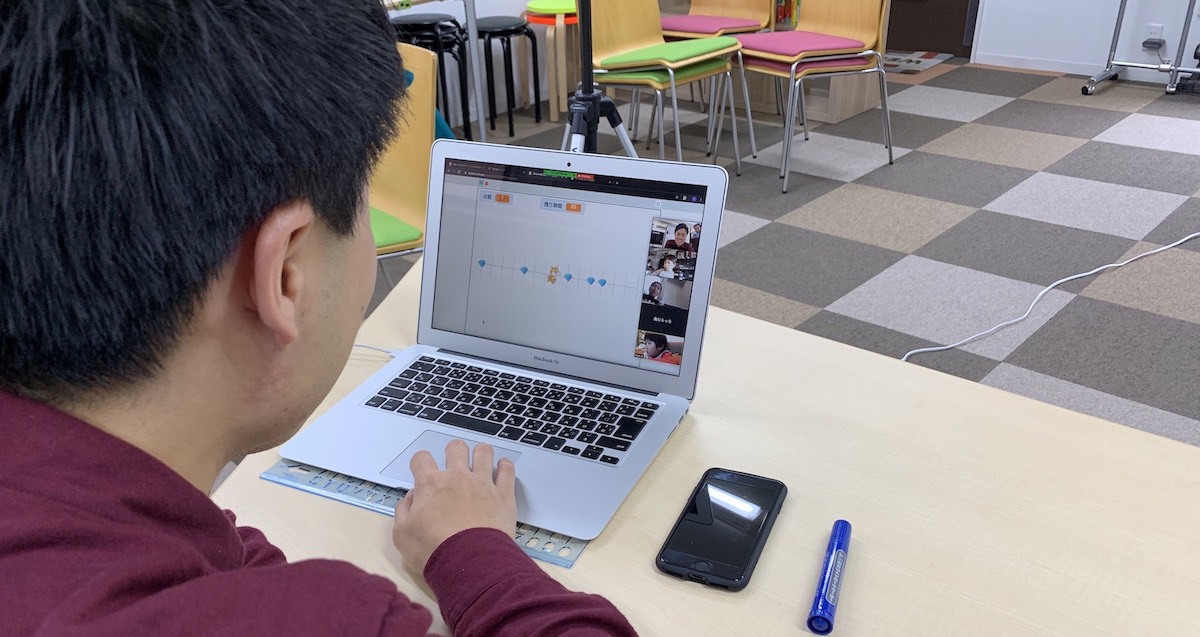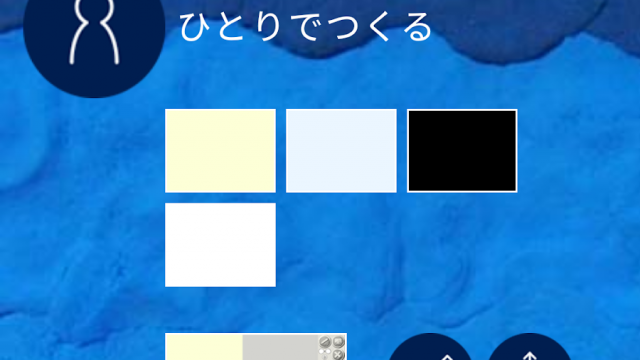新型コロナウイルス感染症(COVID-19)対策として、政府の要請から、多くの学校や塾が休校となり、多くの子供たちにとっては長い自粛期間が続いています。
子供たちにとっては嬉しい反面、外出を控えなければならない状況から、お家で過ごす時間が多くなります。
勉強や読書にゲームなど、できることは色々ありますが、同じことの繰り返しでは精神衛生上よくありません。
そこで、この機会を使って自宅でプログラミングにチャレンジしてみてはどうでしょうか?
ただ、今は、学校がお休みで、ご家庭の負担も大きいと思います。
そこで、今回は、最初だけ大人がサポートすれば後はあまり手がかからずに学びが進められるプログラミング教材を2つ紹介したいと思います。
Contents
休校どうする?自宅でプログラミングにチャレンジ!
プログラミングはオンライン講座も多いですが、実はパソコンをあまり操作しない英語などのオンライン講座に比べると、大人のサポートなしではかなり難易度が高いです。
それは、プログラミングが難しいのではなく、パソコンの操作(半角と全角、ウィンドウが小さくなった等)でつまずくのです。
大人なら簡単だけど子どもが分からない質問がとても多く、また、操作はリモートでは教えづらいのです。
そこで、大人の手間が大きくなく、自宅で進めやすいおすすめのプログラミング教材を2つ紹介します。
- CodeMonkey(コードモンキー)
- Scratch(スクラッチ)
※どちらの教材もブラウザ上で動作するため、ネット環境が必要になります。
ご家庭にあるパソコンやタブレット端末でできますよ。
CodeMonkey(コードモンキー)
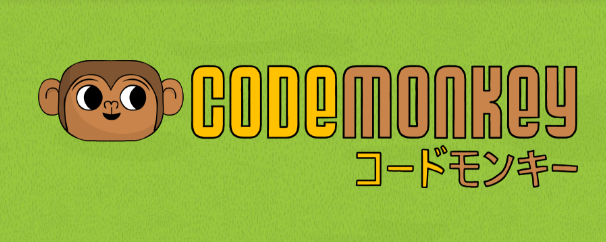
CodeMonkey(コードモンキー)とは
CodeMonkey(コードモンキー)は、プログラミング教育先進国イスラエルの小学校で学ばれている学習ソフトで、ゲーム感覚でプログラミングを学べる教材です。
この教材では、サルの「モンタ」をうまく動かし、落ちているバナナを取れるようにプログラミングをします。
対象年齢は9歳以上が推奨ですが、40面くらいまでは、小1でも楽しめます。
一方で、少しずつレベルが上がるため、社会人の研修でも充分活用できる奥の深い教材です。
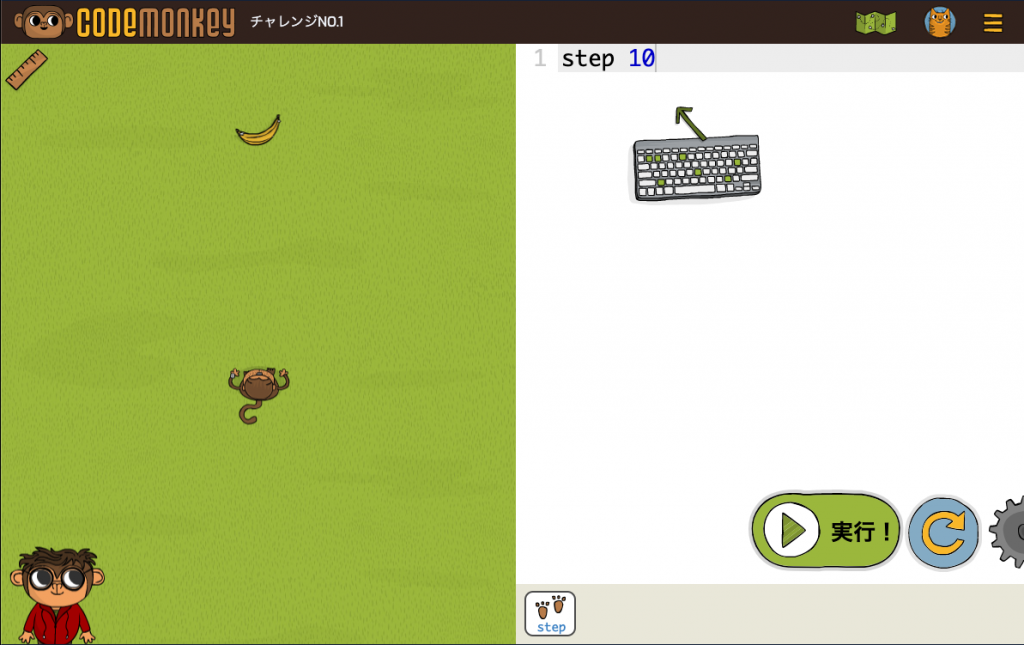
CodeMonkeyは上の画像のように、画面は大きく2つに分かれています。
右側にコード(プログラミング)を書いて「実行」を押すと、左側でモンタが動きます。
自分の書いたプログラミングの結果をすぐにみることができるので、サクサクと進めていくことができます。
動画だとこんな感じです。10秒ですので見てみてください。
序盤はかんたんなステージでの練習から始まり、進むにつれて、障害物を避けたり、後ろ向きに進んだり、バナナへの経路が難しくなります。
さらに進むと、プログラミングに必要な変数、配列、ループ、関数といったテクニックも学べます。
コード(プログラミング)は英語ですがが、下にある「進む」ボタンをクリック/タップすれば「step」が自動で書かれるなど、英語がわからない子でも、20分くらいで慣れます。
なお、CodeMonkeyは「CoffeeScript」というプログラミング言語、主にWebアプリケーションで仕事でも使われている言語を学習することができます。
このCodeMonkeyですが、全420ステージもあり、初めの30ステージまでは無料で体験することができますので、まずは体験版をプレイしてみてはどうでしょうか。
それ以降のステージをプレイするためには有料のライセンスを購入します(1年間で6,600円)
CodeMonkeyの推奨環境
パソコンおよびタブレット
Windows 10: Chrome および Edge
Windows 8.1以前: Chrome
Windowsタブレット(キーボードなし): Internet Explorer
Windowsタブレット(キーボード付き): Chrome
macOS: Safari および Chrome
iPad: Safari および Chrome
Androidタブレット: Chrome (必要最低画素数 2048×1536)
※2018年5月現在 公式サイト より引用
ただし、タブレットは少し操作が難しいので、アルスクールでは、パソコンを推奨します。
CodeMonkeyの学び方のコツ
CodeMonkeyは、各課題(チャレンジといいます)をクリアすると次のチャレンジに進め、その解き方のレベルによって、☆1〜☆3で点数が付きます。

☆1でどんどん先に進むと、基礎が固まらず、後半行き詰まる可能性が高いです。
なるべく☆2は取ってから次に行くようにしてください。
(☆3つ取るのが理想ですが、結構難しいチャレンジもありますので、☆2でも大丈夫です。)
試行錯誤しているときにこそ、学びがあります。なるべく答えを教えず、ヒントも出しすぎないようにしましょう。
- どうしたらいいか日本語でまず考えてみる
- 途中まででも合っているか、RUN(実行)してみる(不正解を恐れない)
- 前の面に戻ってヒントを見つける
- 半角スペースやドットなどのスペルミスがないかチェックする
特に小学校低学年では、嫌いにならないよう、また、プログラミングに慣れれば理解する子もいるので、アルスクールでは、ちょっと多めにヒント出してます。
CodeMonkeyの自宅での始め方については、こちらの記事にさらに詳しく書いていますので参考にしてみてください。

Scratch(スクラッチ)
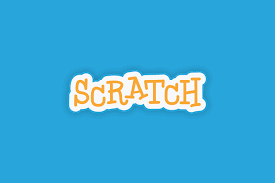
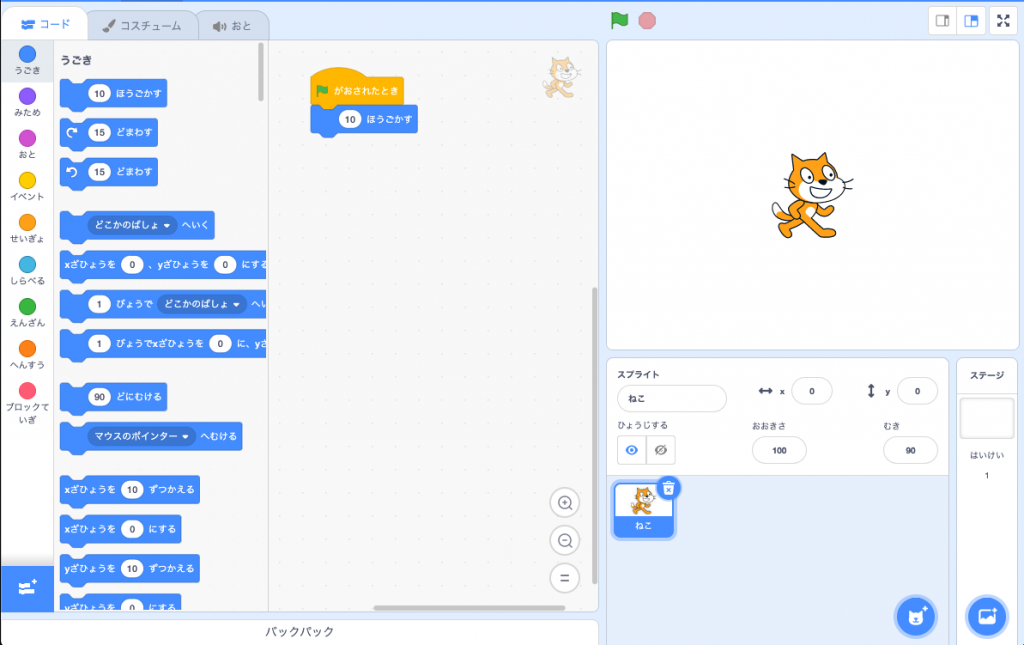
Scratch(スクラッチ)はどんなもの?
Scratchは、マサチューセッツ工科大学(MIT)にある、MITメディアラボの開発した「ビジュアルプログラミング」の一つです。
文字を打ち込むプログラミングではなく、必要なブロックをマウスで操作して組み合わせるだけでプログラミングできます。
多様な言語に対応しており、日本語はさらに「漢字」と「ひらがな」が選べるため、漢字をまだ習ってない学年のお子さんでも無理なく取り組めます。
Scratchでは工夫次第でアニメーションやゲームなど様々なものを作ることができます。
また、他の人が作成した作品も多数公開されており、それらは自由に見たり遊んだりすることができます。
覗いてみると、びっくりするくらいハイレベルな作品も多くあります!
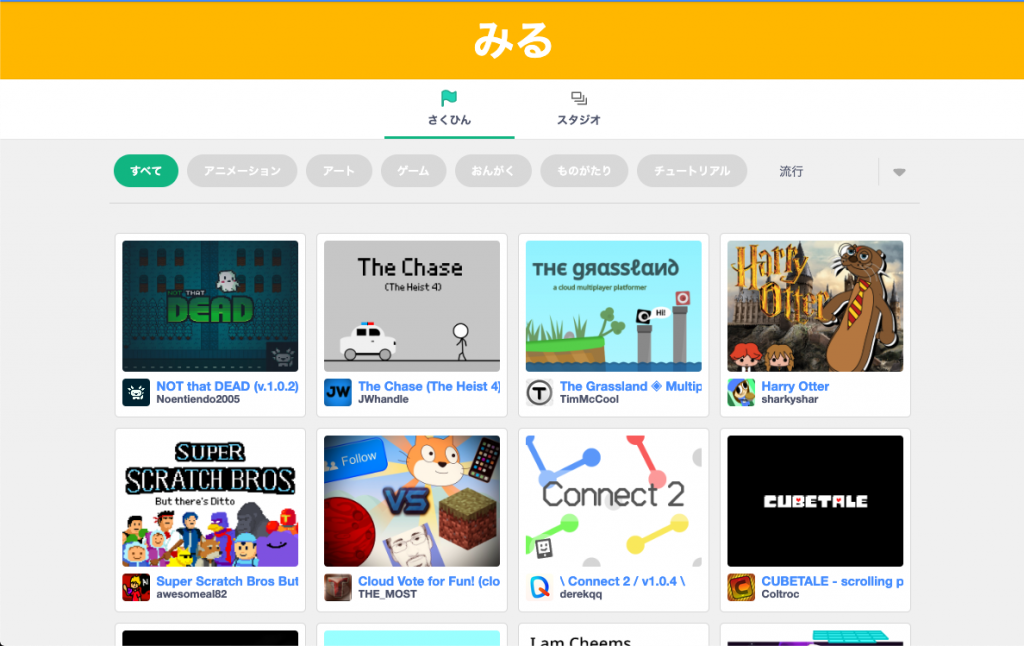
また、Scratchの特徴としてREMIX(リミックス)機能があります。
これは、他の人の作品を自分の作品に取り込み、内容を自分で改造することができます。ゲームであれば、移動速度を上げたり、より高くジャンプできるようにしたり…
このように他人のアイデアを参考に色々と試すことは、新しい発想、発見にもつながります。
(スクラッチの開発者であるミッチェル・レズニック博士は、スクラッチはプログラミングの学習ツールというよりも、創造的な学びのコミュニティでありコラボレーションツールである、というようなことを度々述べています)
Scratch(スクラッチ)の学び方のコツ
Scratchで好きなものを作ってみよう!といきなり取り掛かっても難しいかもしれません。
そんなときはREMIXのほかに、公式のガイドも活用してみましょう。
Scratchの画面にある「アイデア(https://scratch.mit.edu/ideas)」という項目の中にはチュートリアルやアクティビティーガイドが用意されています。
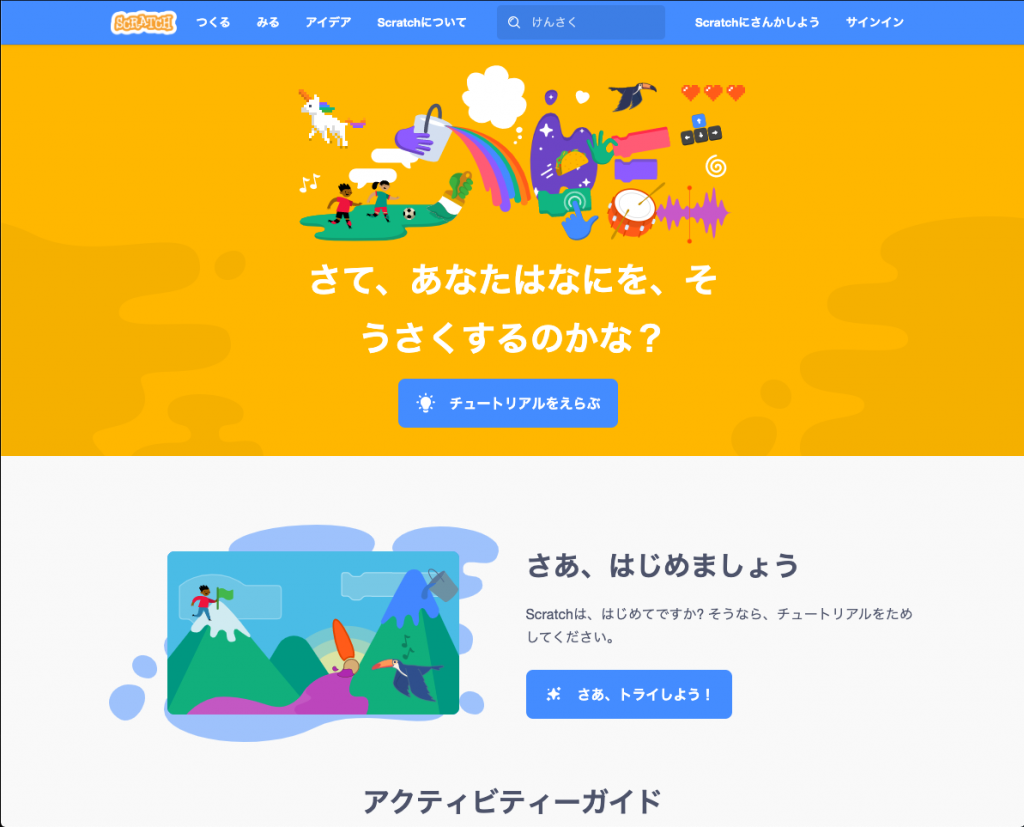
実際のプログラミング画面上にアニメーションで操作が表示され、それに沿ってプログラミングすることで、一つの作品を作ることができます。
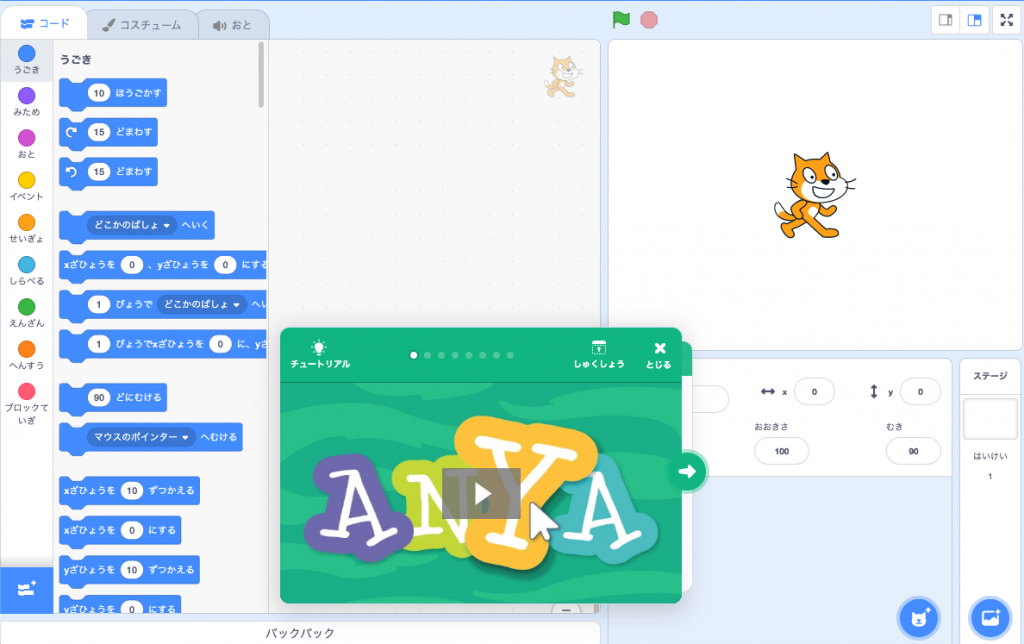
まずはこのアクティビティーガイドを試してみて、どんなことができるかを学んでみてもいいかもしれません。
Scratchは無料でアカウントを作成して、すぐにはじめることができます。
まずは他の人の作品を見て回るだけでもかなり楽しめますので、ぜひ試してみてください。
Scratchの推奨環境
パソコン
Chrome(バージョン63以上)
Microsoft Edge(バージョン15以上)
Firefox(バージョン57以上)
Safari(バージョン11以上)
タブレット
Mobile Chrome(バージョン63以上)
Mobile Safari(バージョン11以上)
公式サイトより引用
Scratchの自宅での始め方については、こちらの記事にさらに詳しく書いていますので参考にしてみてください。
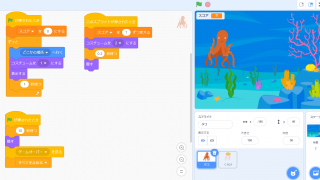
自宅で学べるプログラミング教材まとめ
今回はご家庭で楽しめる、CodeMonkeyとScratchの2つのプログラミング教材を紹介しました。
大人のサポートがかなり必要なオンライン講座ではなく、あまりサポートせずとも軌道に乗れば子供だけでもかなり進められる点を重視しました。
プログラミングは、最初はパソコンを操作して、思ったとおりに動くだけで充分楽しめます。
ぜひチャレンジしてみてください。
とはいえ、プログラミングの醍醐味は、みんなでコラボしながらワイワイ創作すること。
この機会に興味を持ったら、次のステップとして、ぜひキッズプログラミング教室【アルスクール】に遊びにきてください。
アルスクールでは、5月よりオンラインレッスンを始めました!
オンラインレッスンの内容・子ども達の反応については、こちらの記事をご覧ください。
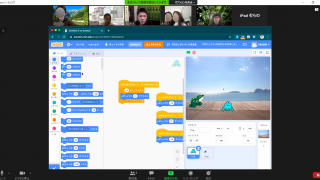
そして、オンラインレッスンの前に、新規のお子様には、無料体験会に参加していただいています。
先日行った無料オンライン体験会の様子はこちらをご覧ください。
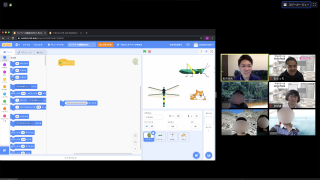

キッズプログラミング教室【アルスクール】では、オンラインで学べるプログラミングレッスンを行っています。
冬の入会金無料キャンページ実施中!通常11,000円する入会金が、今だけ0円です。
実際のレッスンに参加できる無料体験で、この機会にアルスクールの学びを体験してみませんか。
また、実際の教室でもレッスンを行っています。
- 東京にお住まいの方 → 自由が丘校、中野校
- 大阪にお住まいの方 → 大阪南千里校
- 福岡にお住まいの方 → 福岡西新校
教室での無料体験レッスンをご希望の方は、こちらをご覧ください。